H2O es la sustancia en el agua que se compone de hidrógeno y oxígeno. Para ti que trabajas con química en Excel, pero no tienes un conocimiento muy profundo de los sistemas de hojas de cálculo, esta es la oportunidad de aprender algo más y adquirir más conocimiento sobre las herramientas de Excel.
No basta con escribir el «H20» en una hoja de cálculo, ya que necesitamos hacer que el número 2 sea más pequeño que las letras «H» y «O», para que nuestra abreviatura compuesta esté visiblemente estandarizada.
Poco después, vea este enlace: Como Agregar el Signo Más Antes del Número en Excel
Descargue la hoja de cálculo para practicar lo que se enseñó en este tutorial:
Cómo Insertar H2O en Excel
Tenemos dos formas de que el número dos sea más pequeño que las letras «H» y «O», una de ellas es dejar el número en superíndice.
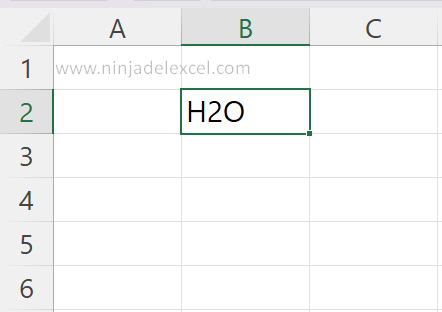
En este caso, el número 2 se hará más pequeño y quedará encima de las letras “H” y “O”. Para hacer eso:
- Haga doble clic con el botón izquierdo del mouse sobre el H2O.
- Luego seleccione solo el número 2.
- Luego presione las teclas «Ctrl + 1».
- Y en el campo «Efectos», elija la opción «Superíndice» y haga clic en el botón «Aceptar» para confirmar los cambios, vea:
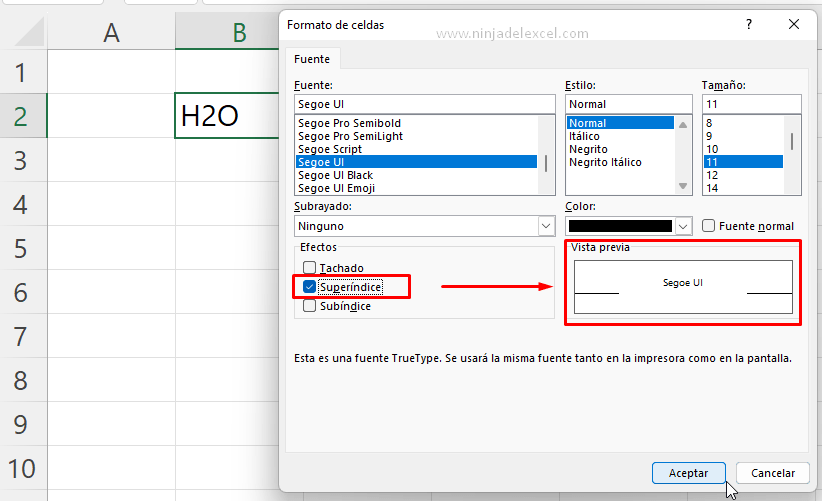
Poco después, presione la tecla «Enter» y el H2O se verá así:
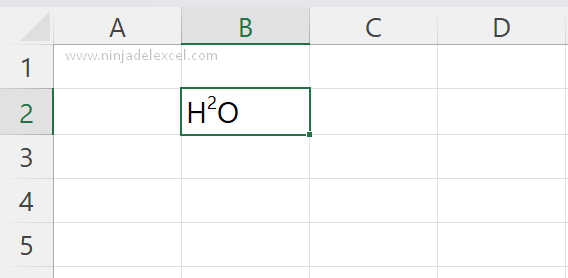
La otra forma es haciendo clic en la opción «Subíndice», vea:
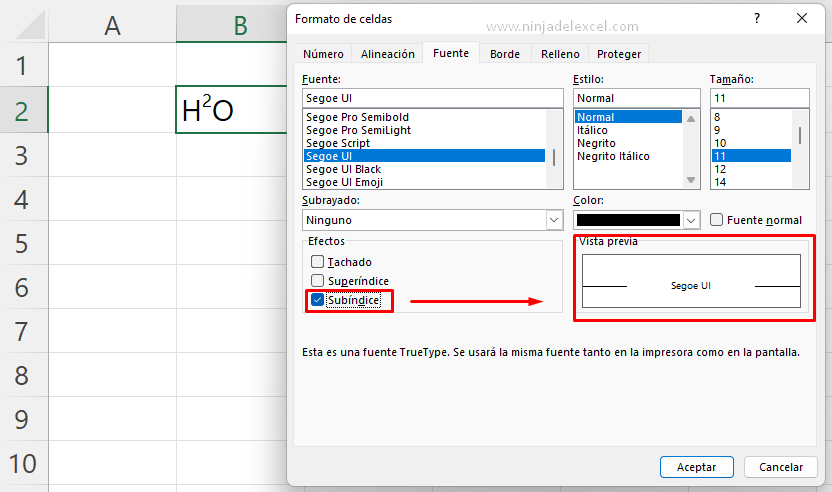
Con el mismo proceso que antes, la única diferencia es que el número estará debajo de las letras «H» y «O».
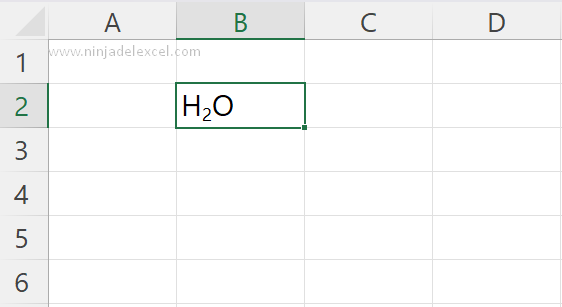
Es muy sencillo trabajar con formato en Excel, ya que son uno de los conceptos más básicos para aprender.7
Curso de Excel Básico, Intermedio y Avanzado:
Pronto, ¡Cursos de Excel Completo! Continúa leyendo nuestros artículos y entérate un poco más de lo que hablaremos en nuestra aulas virtuales.
 Si llegaste hasta aquí deja tu correo y te estaremos enviando novedades.
Si llegaste hasta aquí deja tu correo y te estaremos enviando novedades.
¿Qué esperas? ¡Regístrate ya!
Accede a otros tutoriales de Excel
- Cómo Insertar objetos de Otro Documento en Excel
- Cómo Eliminar Enlaces de Excel: Paso a paso
- Gráfico con Valores Negativos en Excel – Ninja del Excel
- Cómo Trabajar con la Leyenda en un Gráfico de Excel – Ninja del Excel
- Organizar Tablas de Ventas en Columnas en Excel
















![Función-MIN-en-Excel-[GUÍA-COMPLETA] Función-MIN-en-Excel-[GUÍA-COMPLETA]](https://ninjadelexcel.com/wp-content/uploads/2023/06/Funcion-MIN-en-Excel-GUIA-COMPLETA-304x170.jpg)